Bom galera o MuStronda evoluindo proporcionando a vcs um programa de conversa do que vcs podem conversar entre si e jogar conversando com sua guild cada guild tera seu proprio canal para quem nao sabe onde baixa e como instalar segue abaixo como fazer tudo
1º Download
Para baixar o TS-Team Speak,acesse esse link:
http://www.goteamspeak.com/index.php?page=downloads&id=1a Ao abrir a página, deça a barra de rolagem até o fim da página e clique em I AGREE, pronto,é só fazer o download do TS.
2º Download
Instale o Teamspeak
Após completado o download, instale o programa.
Se alguém tiver alguma dúvida na instalação poste aqui e tentaremos te ajudar.
3. Configure o Servidor
Após instalar o TS abra o programa ,vc verá um ícone em sua tela,dê dois cliques sobre o ícone:
-= Icone =-
-= Abrirá essa janela =-
-= Em seguida clique aqui =-
-= Agora clique com o botão direito do mouse sobre a parte branca do seu TS e depois Add Server =-
-= Quando aparecer uma janela escrito New Server,coloque o nome MuStronda e dê ENTER =-
Ao lado direito você verá uns campos onde colocará as informações do TS
Em Server Address coloque : ________________ [ Sera Editado ]
Em Nick Name coloque seu Nick
Se estiver acessando o TS pela primeira vez marque a opção Anonimo.logo abaixo do Nick Name
Ao Marcar a opção Anonimo, aparecerá abaixo a opção :
Server Password,não tem senha.
Pronto,basta clicar em connect agora.
Após acessar o TS,algum admin (SA) lhe dará registro e te instruirá como fazer o registro e as devidas mudanças nas configurações do seu TS.
E sejam bem vindos.
-=Arrumando o Audio=-
Tirado do Fórum MuNetPlay
Após se conectar ao TeamSpeak você deve configurar a sensibilidade do seu microfone. Para isso clique em "Settings" e depois em "Sound input/output Settings" (imagem conf1.jpg). Irá abrir a tela dessas configurações (conf2.jpg).
Em "Output Volume" você configura o volume no qual você escutará os outros usuários.
Em "Voice Activation" você regulará a sensibilidade do microfone. Mova o cursor até "whisper" e fique falando. Você notará um eco na sua voz. Vá mexendo nesse cursor, em direção à "shout" até que o eco fique num nível adequado.
Com isso as configurações básicas estarão OK.
Bom proveito dessa nova ferramenta que estamos disponibilizando para uma maior interatividade entre os users do MuStronda.
1º
2º
Qualquer Dúvida Poste Aqui.








